2023 marca o 15º aniversário do iPhone e a Apple planejou algo grande para comemorar, incluindo o mais novo iPhone 15. Com o lançamento do novo iPhone 15 em meados de setembro deste ano, tenho certeza que muitas pessoas estão bastante entusiasmadas. Mas antes de comprar um novo iPhone, é melhor fazer backup do iPhone primeiro. Afinal, você pode simplesmente jogar fora seu iPhone antigo, mas é difícil recuperar seus dados.
A questão é: como fazer backup do iPhone sem espaço disponível? Neste post, gostaríamos de apresentar três soluções para backup iPhone 15/14/13/12/11/XS/XR/X/8/7 e restaure para o seu iPhone 15.

Apesar das configurações acessíveis dos recursos integrados do seu iPhone, o espaço de armazenamento limitado para backup de contatos do iPhone, fotos ou o que você quiser com um plano pago não atenderia às suas expectativas. O que é pior, para fazer backup do iPhone com telas quebradas, você pode não encontrar nenhuma saída com as notificações na tela do seu iPhone.
Considerando todas as necessidades, sugerimos sinceramente que você tome Backup e restauração de dados Aiseesoft iOS programa para uma melhor experiência.
Características chave:
• Faça backup seguro de contatos/mensagens/e-mails/fotos/vídeos no iPhone com cliques simples.
• Restaure todos os dados do arquivo de backup para o iPhone de forma seletiva.
• Visualize os dados antes do backup e restauração do iPhone.
• Suporte total para todos os iPhone/iPad, incluindo os mais recentes iPhone 8, iPhone 7, iPhone 7 Plus, iPhone 6s Plus, iPhone 6, iPhone 5s, iPhone 5, executando iOS 17/16/15/14/13.
• Faça backup de dados e informações importantes através de um cabo USB sem perturbar as telas quebradas do iPhone.
100% seguro. Sem anúncios.
100% seguro. Sem anúncios.

Espere até que o seu iPhone seja detectado automaticamente pelo programa. Em seguida, clique no botão Iniciar e selecione o tipo de arquivo do qual deseja fazer backup. Aqui você pode escolher fotos, mensagens, histórico de chamadas, contatos, calendário, notas, etc.
Nota: Você também pode escolher o padrão Backup padrão opção para Backup criptografado a fim de proteger informações privadas.

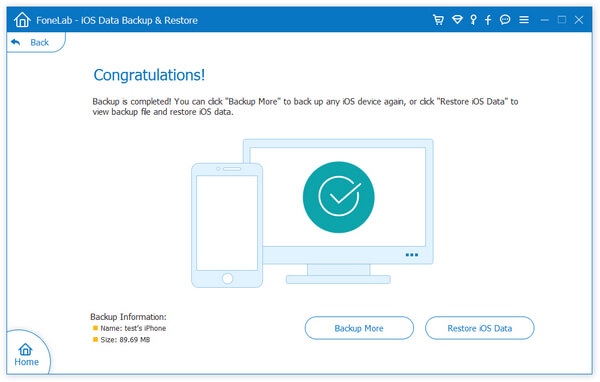
Usar o iCloud para fazer backup do seu iPhone ou iPad é uma ótima ideia. Ele permite fazer backup de fotos e vídeos, configurações, dados de aplicativos, iMessage, mensagens de texto, toques, etc. no iPhone ou itens comprados no iTunes. Caso aconteça alguma coisa com seu celular ou tablet, você terá um backup para acessar de qualquer lugar com conexão à internet. Além disso, você pode fazer backup do iPhone com iCloud de forma automática ou manual.

Muitos consumidores estão mais familiarizados com o iTunes porque é ele que usam para comprar aplicativos, músicas e livros nas Apple Stores. Se não quiser armazenar os backups do iPhone no iCloud, você pode armazená-los localmente no iTunes.

Depois de fazer backup do iPhone no iTunes, você pode aprender aqui como restaurar o iPhone do backup do iTunes.
1. Como posso fazer backup do meu iPhone sem iCloud?
Você pode fazer backup dos dados do seu iPhone no seu Mac/Windows usando uma ferramenta profissional-Backup e restauração de dados Aiseesoft iOS, ou aberto iTunes> Resumo> Backups no seu Mac para registrar qualquer informação importante.
2. O que acontece se você não fizer backup do seu iPhone no iCloud?
Sem fazer backup e sincronizar seus dados importantes, fotos ou arquivos de vídeo, você poderá sofrer perda irreversível de informações e dificilmente rastreá-las se precisar dessas gravações.
3. O backup do iPhone inclui fotos?
Backup e restauração de dados Aiseesoft iOS permitirá que você selecione mídia, mensagem e contato, memes e qualquer outra informação para backup pelo tempo que desejar. Mas as fotos salvas no iCloud ou no Rolo da Câmera não terão backup novamente no iCloud e no iTunes, respectivamente.
Conclusão
Neste artigo, mostramos principalmente a você como fazer backup do iPhone com a ferramenta iOS Backup, iTunes ou iCloud. Ainda assim, existem muitas outras ferramentas que ajudam você a fazer backup do iPhone, como Gmail, AirDrop, etc. Tome o Gmail como exemplo para tentar faça backup dos contatos do seu iPhone para o Gmail.
Ainda tem mais perguntas? Sinta-se à vontade para deixar seus comentários abaixo.

Sua melhor escolha para fazer backup de dados do iPhone/iPad/iPod para Windows/Mac e restaurar do backup de dados do iOS para o dispositivo/computador iOS com segurança e eficiência.
100% seguro. Sem anúncios.
100% seguro. Sem anúncios.